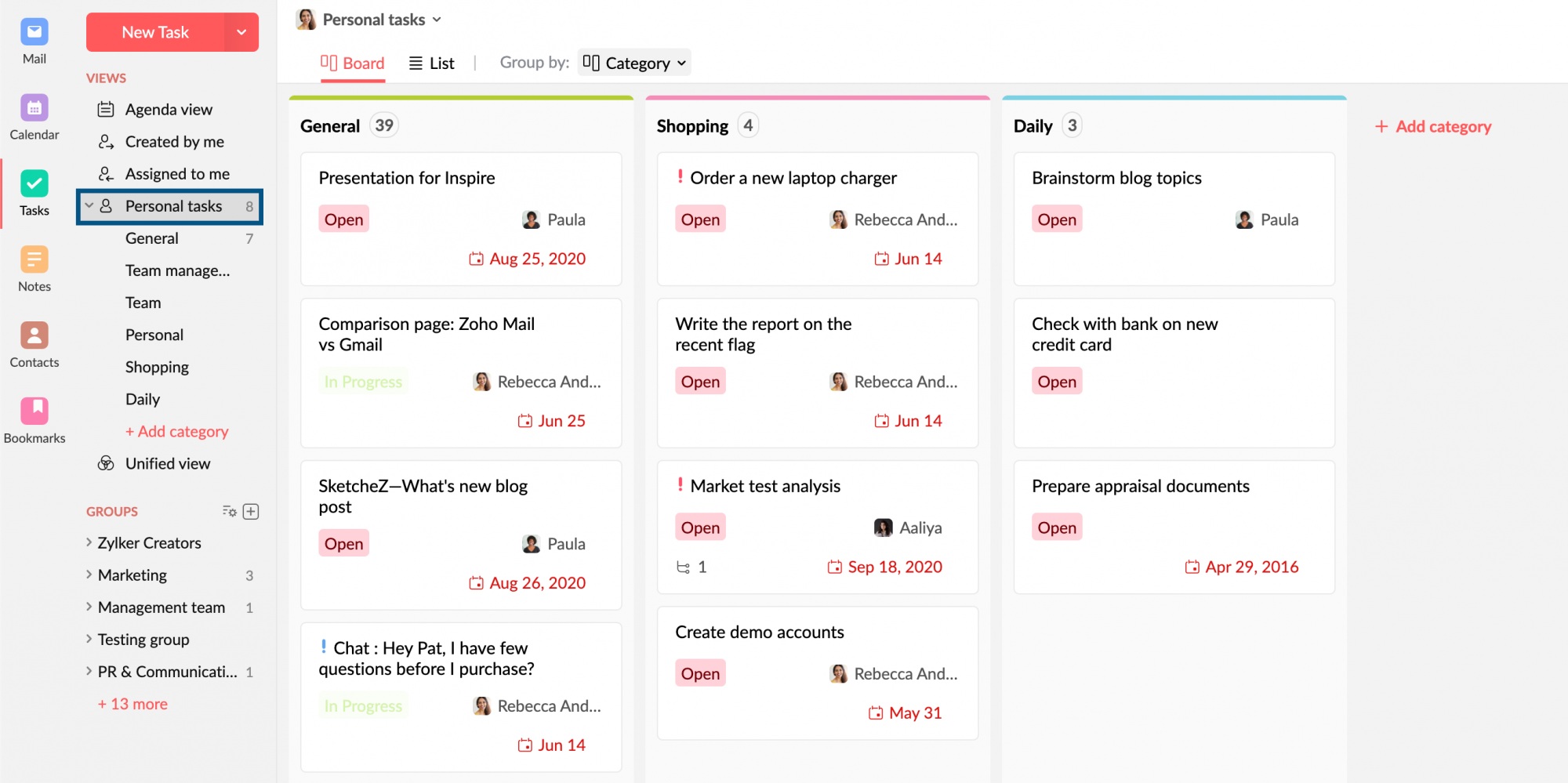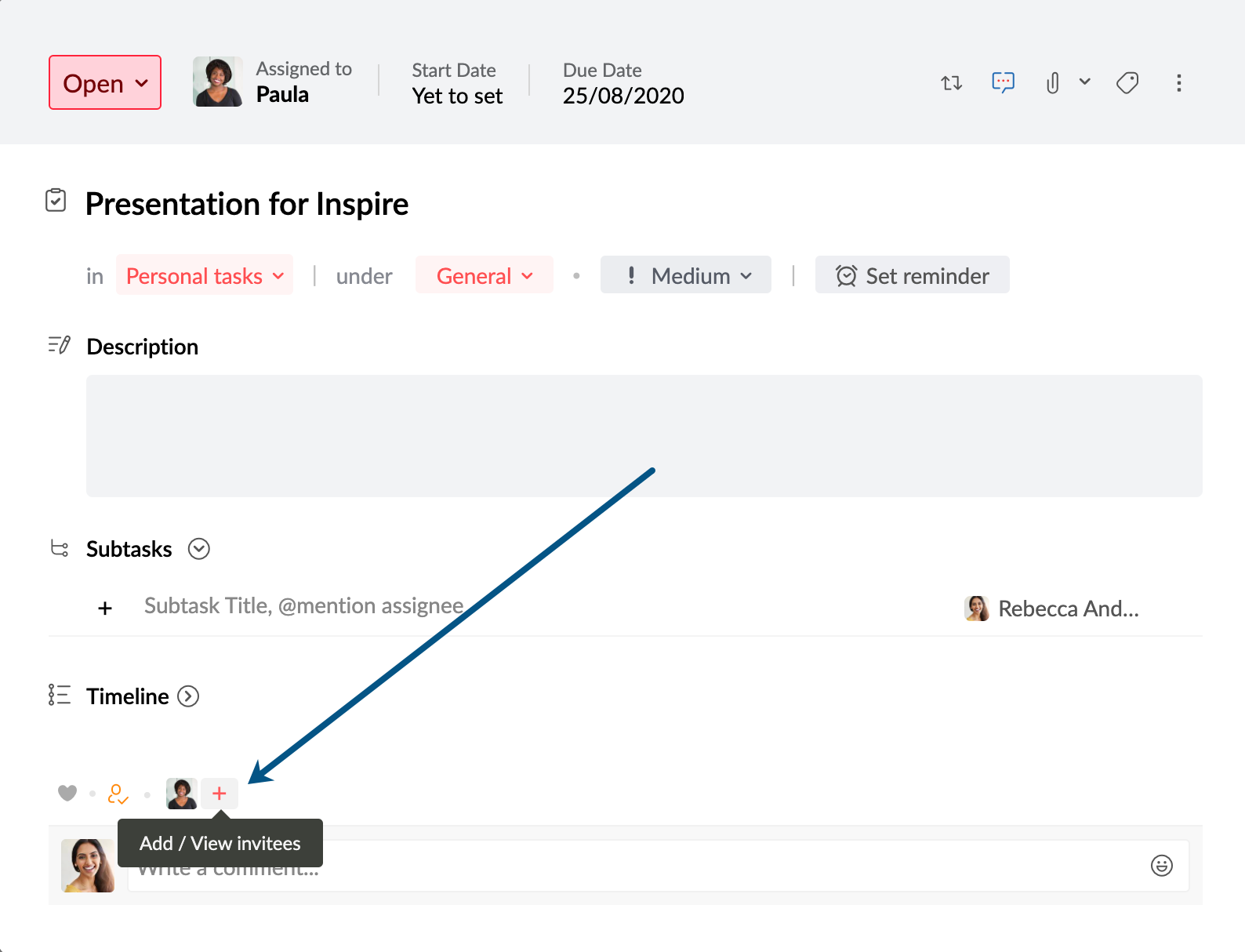任务:概述
个人任务
有时,您处理的任务可能不需要团队合作。您可以将这些通常需要自行处理的工作添加到个人任务中。例如,假设您必须向客户发送电子邮件回复或购买新的笔记本电脑充电器。您可以在个人任务下添加这些任务。
- 通过单击左窗格中的个人任务视图,可以找到所有个人任务。
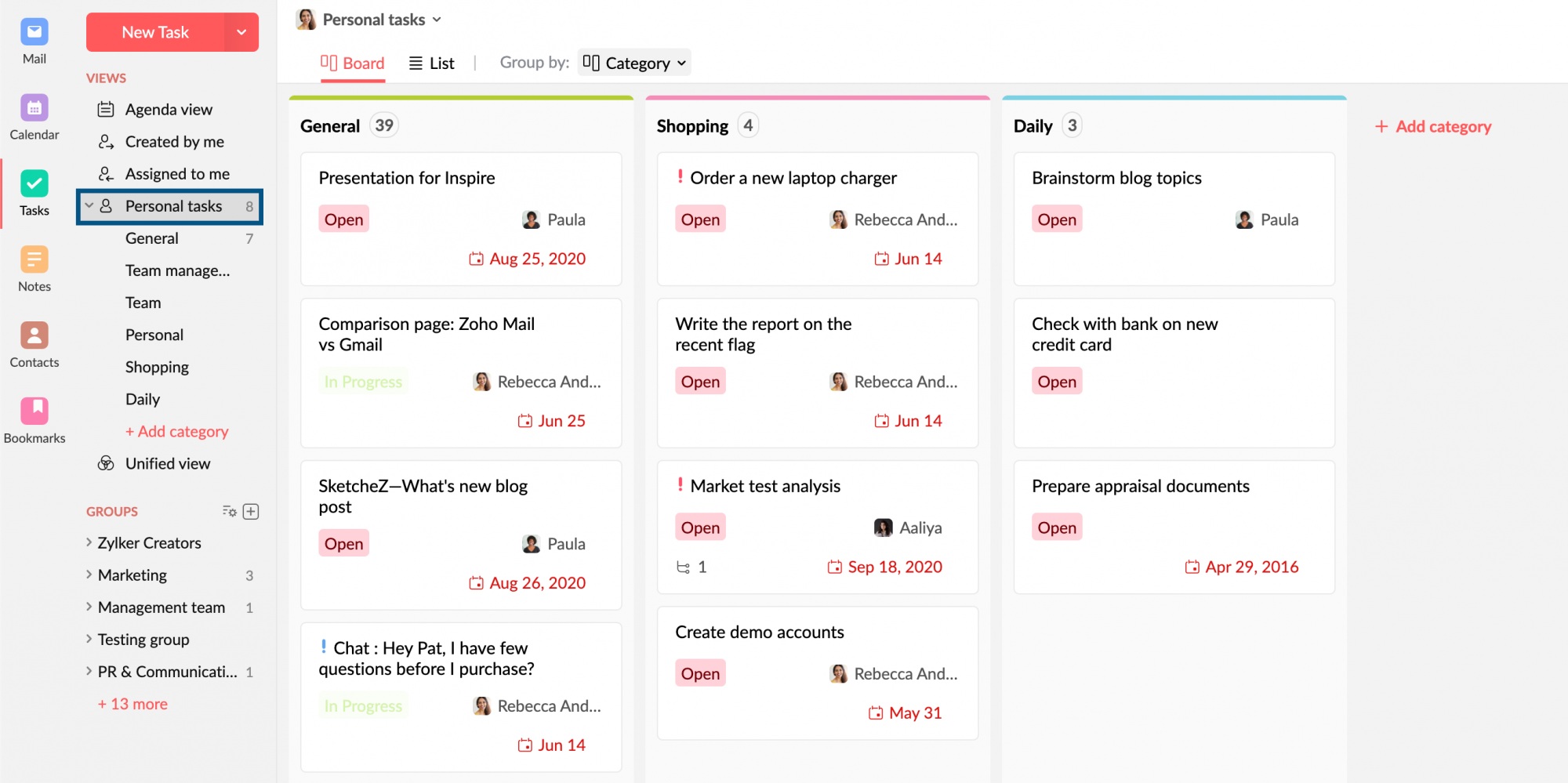
- 您可以将个人任务分配给任何组织成员。

- 理想情况下,个人任务只对您和每个相应任务的代理人可见和访问。但是,如果您希望您的同事参与您的任何个人任务,您可以使用为每个任务提供的添加受邀者功能。这将使受邀者能够查看、点赞和评论您的个人任务。
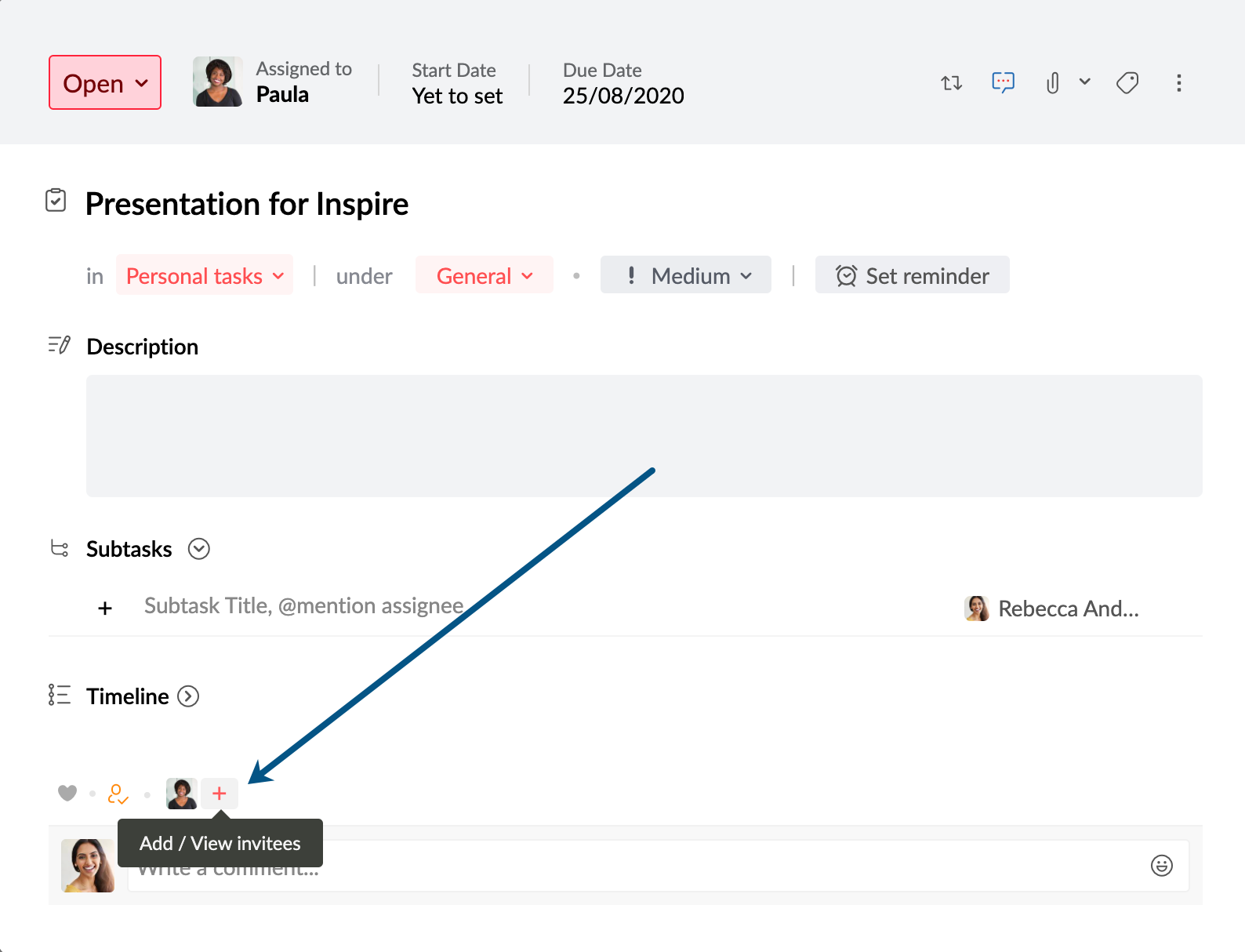
群组任务
当您作为群组成员处理一个项目或其他任务时,让团队中的每个人都能访问与该项目相关的所有任务会很方便。这将帮助您避免冗余工作、补充沟通中的缺失之处,并有效地管理工作项目。要创建群组任务,您需要一个 Streams 群组,并将所有相应成员添加到其中。准备好群组后,您可以轻松添加任务并将其与相应的群组关联。
没有现有的群组?您可以使用以下步骤创建一个。
- 登录 Tasks by Zoho Mail
- 在左侧窗格中,单击群组部分旁边的 + 图标。
如果找不到此选项,请联系您的 Zoho Mail 管理员以进一步处理。

进一步了解群组任务
- 将任务添加到群组时,组的所有成员都可以查看、点赞、跟踪和评论任务。
- 任何群组成员都可以邀请机构用户(不属于群组但属于机构成员)查看任务。此权限取决于任务所有者是启用还是禁用了拒绝其他受邀者选项。
- 群组任务的受邀者只能查看该特定任务并与之交互。他们无法访问或查看添加到群组中的任何其他任务。
- 群组任务可以分配给组织中的任何成员,即使他们不属于相应的群组。
- 您可以将任务复制或移动到其他群组。您甚至可以通过选中包括评论选项来选择移动原始任务上的评论。
群组中具有不同角色的成员将获得不同级别的群组任务编辑权限。
编辑父任务* 编辑子任务* 群组管理员 是 是 任务所有者 是 是 父任务代理人 是 是 子任务代理人 无 是 群组成员 无 无 机构成员(父任务代理人) 无 无 * 编辑父任务和子任务的权限包括编辑任务的描述、标题、截止日期、优先级和重复设置等选项。
子任务
当任务较为庞大且需要委派时,您可以将它们拆分为多个子任务。
例如,假设您必须向客户提供销售演示文稿,并且为此添加了一项任务。但是整体演示涉及文案作者创作的内容、插画师的设计以及客户团队的安排。您可以将这些作为子任务添加,并向每个可以跟踪进度的子任务添加一名代理人。
- 您可以在个人任务和群组任务中添加子任务。
- 您可以为每个子任务分配一个单独的用户作为代理人。代理人可以是机构中的任何成员,如果任务是群组任务,此人不仅限于群组成员;如果任务是个人任务,则不限于您。
- 对于群组任务,如果子代理人是群组成员,他们可以编辑子任务 - 设置优先级、截止日期、添加描述等。
重复任务
某些任务可能会以特定频率不断重复执行。您不必每次都添加新任务,而是只需添加一个重复任务。例如,您可以为报告生成、账单付款、工时表提交等任务创建重复任务。您可以在每日、每周、每月和每年重复一次之间进行选择,还可以选择其他重复模式选项。
任务:基本要素
在任务中协作
同事之间的协作是充分发掘机构增长潜力的基本要素。Zoho Mail Tasks 可帮助您促进机构内各方之间的协作,并通过社交媒体风格的讨论设置使其保持交流的趣味。
- 您可以邀请机构中的任何人加入您的任务,即可其一起工作。
- 虽然受邀者无法编辑任务,但他们可以通过对任务进行点赞和评论来参与。
- 除了任务所有者和代理人之外,受邀者还可以邀请用户加入相应的任务。
- 您也可以通过在任务的评论部分中 @提及用户来邀请用户。
- 如果要与群组共享任务,可以在评论部分标记群组。完成此操作后,所有群组成员都可以查看任务并进行协作。
类别
大量任务总是很难管理,不管是个人任务还是群组任务都是如此。要克服这一挑战,您可以使用类别选项。类别类似于可帮助您组织任务的文件夹。您可以在包括个人任务在内的任何群组下创建类别。创建后,您可以将类别与任何新的、现有的或已关闭的任务相关联。

例如,假设您正在一个名为“营销”的群组中开展两个不同的项目 — 传统营销和在线营销。要明确划分任务,可以创建两个类别,然后将各自的任务与它们关联起来。
标记或标签
有时候,您可能会在不同的项目中从事同样的工作。例如,假设您要写两篇博客文章,一篇用于 Zylker Travels,另一篇用于 Zylker Tech。在这种情况下,您可以创建一个标签并将您的任务与它关联起来。这将使您能够根据任务的工作性质来识别任务,以保证更加有序。

类别与标签
| 分类 | 标签或标记 |
| 类别类似于可以在“个人任务”或“群组”下创建的文件夹。 | 标签/标记就像将任务标记为特定类型一样。 |
| 类别仅适用于创建该类别时所在的相应群组。 | 标签创建完毕之后,即可应用于任何任务,无论要将任务添加到哪个群组都是如此。 |
| 您可以根据自己的选择,为每个类别关联不同的颜色。 | 您可以根据自己的选择,为每个标记关联不同的颜色。 |
| 单个任务不能与多个类别关联。 | 一个任务可以与多个标记关联。 |
| 有权访问任务的任何人都可以查看分配给任务的类别。 | 标记用作个人整理工具。除了任务所有者之外,任何人都无法看到您分配给任务的标签或标记。 |
您可以在单个任务中同时使用类别和标记。
优先级
您添加的各个任务的权重并不相同。有些任务要比其他更重要。在这种情况下,最好设置优先级以更轻松地确定要优先执行的任务。Tasks by Zoho Mail 许您为每个任务分配优先级(高、中和低),以便不断提醒您哪些任务需要立即关注。
任务状态
在您处理许多任务时,很难记住,哪些任务处于暂停状态,哪些任务已完成等等。为了清楚起见,最好为您的任务设置状态。默认情况下,在 Zoho Mail Tasks 中有两种状态:打开和关闭。但是,除了默认的状态之外,您还可以添加自定义状态并为其关联颜色,以便于识别。
您为特定群组创建的状态只能在该群组中使用。例如,如果您在个人任务中创建名为“进行中”任务状态,则该状态将仅适用于个人任务中的任务。要为群组添加自定义状态,您必须是相应群组的审核者。
开始日期
要确保在正确的时间完成任务,必须知道何时开始任务。Zoho Mail Tasks 允许您设置开始日期,从而更轻松地更好地管理工作。
截止日期
虽然有些任务可以等待,但有些任务需要在设定的日期完成。对于要在特定日期完成的此类任务,您可以设置截止日期。除了使您能够轻松跟踪任务之外,如果任务在截止日期之前没有被标记为完成,设置截止日期后,系统还会向您发送逾期通知。
提醒
当您在多个任务之间切换时,很容易忘记其中的一些任务。在这种情况下,您可以事先设置提醒。输入要收到提醒的日期和时间后,您可以选择以通知和/或电子邮件的形式获取提醒。
- 提醒电子邮件和/或通知将同时发送给任务所有者和代理人。
- 您可以选择在错过截止日期的情况下,接收逾期通知。尽管此选项仅在您设置了“截止日期”时才有效。
任务描述
在“描述”部分中,您可以添加有关任务的更多信息。例如,假设您必须写一篇博文,但可以用来做研究的链接不多,灵感也很少。您可以在描述中将它们全部写下来,以供以后参考。有权查看任务的任何人都可以看到您添加的描述。这包括群组成员、主任务和子任务代理人以及受邀者。
附件
有时候,仅仅描述可能不足以表达您对任务的所有想法。在这种情况下,您可以使用附件功能将小于 10 MB 的文件插入到任务中。您添加的附件将对小组成员、主任务和子任务代理人以及受邀者可见。您可以单独下载这些附件或以 Zip 格式下载,将它们添加到 WorkDrive,通过 Cliq 转发它们等。
任务时间轴
当您处理具有多个代理人的任务时,可能会有人更新或编辑了您手头的任务。例如,您可能会发现截止日期发生变化、提醒有更改、描述与您最初的文字不同,甚至任务已被标记为完成。在每个任务底部可用的时间轴中,我们会记录谁更新或编辑了任务、任务更新的时间以及任务的哪些细节发生了更改。